Å redigere bilder er en kunstform som tilbyr mange muligheter innen Photoshop Elements. Det er ofte nødvendig å jobbe med duplikater av lag for å oppnå bestemte effekter uten å endre originallaget. Å lage duplikater av et lag kan virke skremmende i starten, men det er en enkel prosess som du raskt vil lære.
Viktigste funn
Duplisering av lag gir deg mer fleksibilitet i redigeringen av bildene dine. Det finnes flere effektive metoder for å kopiere lag i Photoshop Elements. Denne veiledningen viser deg de forskjellige alternativene, så du kan velge metoden som passer deg best.
Trinn-for-trinn-veiledning
1. Åpne et bilde i Photoshop Elements
For å begynne med duplisering av lag, må du først åpne et bilde i Photoshop Elements. Når bildet er lastet, vil du se en miniaturbilde av bildet til høyre i arbeidsområdet. Der vil ditt nåværende lag vises.
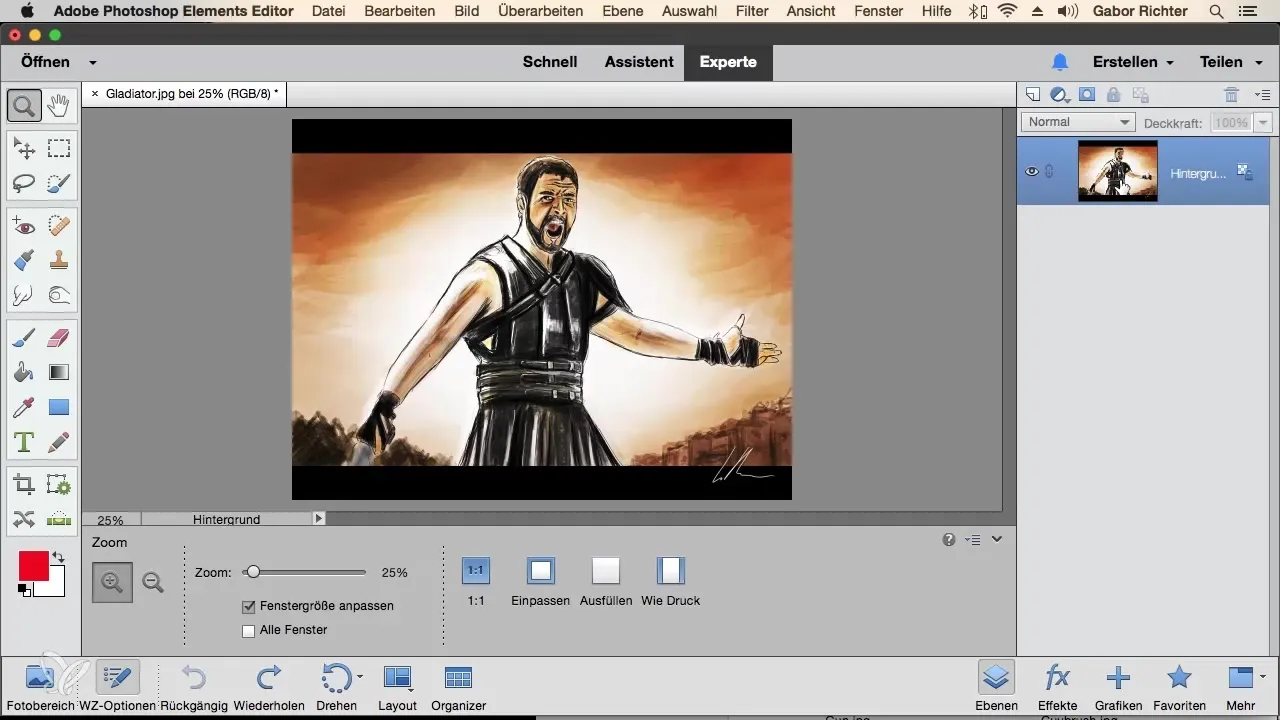
2. Frigi lag
Når du åpner et bilde, viser det ofte et lås-symbol som signaliserer at laget er låst. For å kunne redigere laget må du frigjøre det. Klikk ganske enkelt på lås-symbolet, og laget vil bli frigjort. Etter denne endringen kan du nå jobbe fritt på laget.
3. Velg laget
Det neste viktige trinnet er å aktivere laget du vil duplisere. Et aktivt lag viser en farget kontur eller en blå markering. Sørg for at du har valgt riktig lag før du fortsetter med dupliseringen.
4. Dupliser laget via menyen
En av de enkleste metodene for å duplisere et lag er via menyen. Klikk på "Lag" i den øverste menylinjen og velg deretter "Dupliser lag". I dialogboksen som åpnes kan du gi det nye laget et navn, for eksempel "Bilde 2". Klikk på "OK", og duplikatet vil bli opprettet.
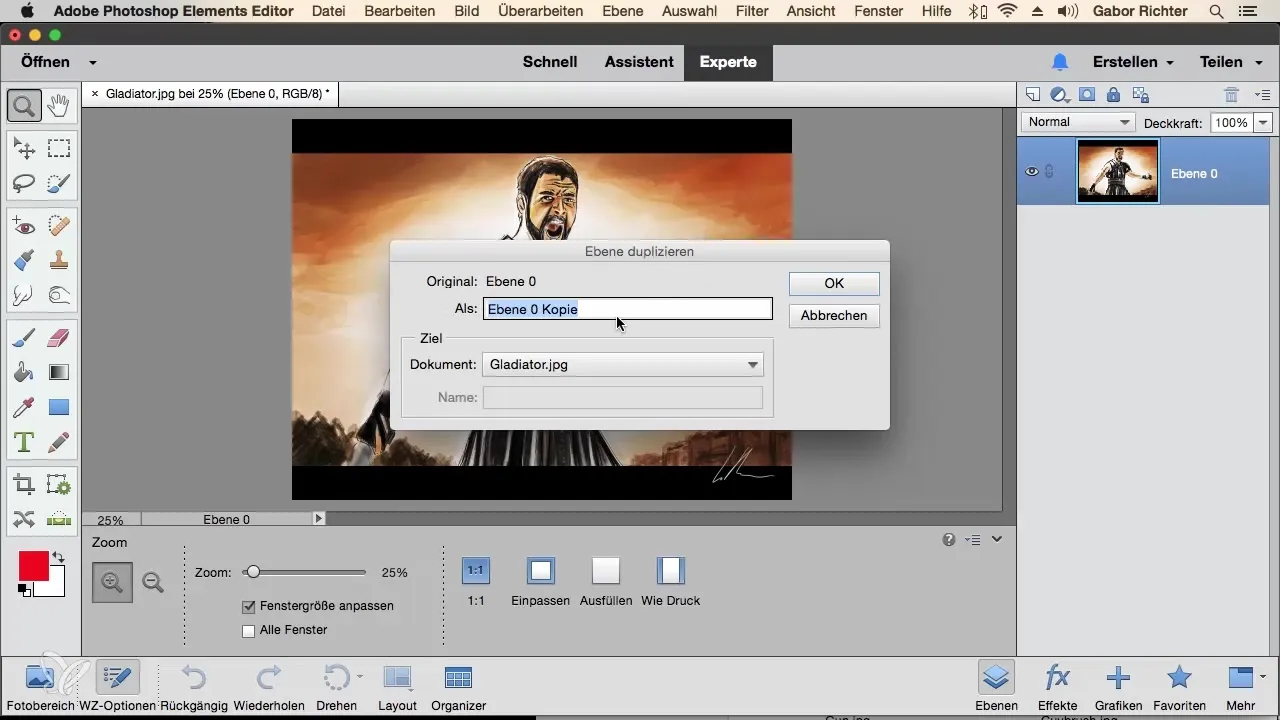
5. Justeringer på ulike lag
Når duplikatet er opprettet, kan du gjøre endringer på det øverste laget. Husk at endringer gjøres på det aktive laget. Hvis du i stedet velger det underliggende laget og gjør justeringer der, vil dette kun påvirke det laget.
6. Bruke en annen dupliseringsmetode
En annen metode for å duplisere et lag er å dra laget. Klikk ganske enkelt på laget du ønsker, og dra det til ikonet for et nytt lagdokument. Dette skaper duplikatet umiddelbart.
7. Dupliser ved å bruke Alt-tasten
Alternativt kan du holde nede Alt-tasten (på Windows) eller Option-tasten (på Mac) mens du drar laget oppover. Denne metoden lager også et duplikat som plasseres direkte over originallaget.
8. Høyreklikk for duplisering
En annen enkel metode er å høyreklikke på laget du ønsker. Du vil få et kontekstmeny der du kan velge "Dupliser lag". Navngi det nye laget for eksempel "Bilde 5" og bekreft for å fullføre dupliseringen.
9. Ulike tilnærminger å velge mellom
Det finnes flere måter å duplisere et lag i Photoshop Elements på, inkludert metodene nevnt ovenfor. Du kan velge metoden som er mest behagelig for deg eller som passer best til din arbeidsstil. Dette gir deg muligheten til å tilpasse arbeidsmetoden din etter dine behov.
Sammendrag – Duplisere lag i Photoshop Elements gjort enkelt
Duplisering av lag i Photoshop Elements er en grunnleggende ferdighet som ikke bare hjelper deg å jobbe mer effektivt, men også gir deg fleksibiliteten til å gjøre kreative tilpasninger. Enten du bruker menyen, drar eller høyreklikk, har du mange alternativer å velge mellom. Eksperimenter med de forskjellige metodene for å finne den som passer deg best.
Vanlige spørsmål
Hvordan dupliserer jeg et lag i Photoshop Elements?Du kan duplisere et lag via menyen "Lag" → "Dupliser lag", ved å dra til ikonet for et nytt dokument, eller ved å holde nede Alt-tasten og dra laget.
Hva skjer med originallaget når jeg oppretter et duplikat?Originallaget forblir uendret, og duplikatet kan redigeres uavhengig av det.
Kan jeg navngi det dupliserte laget?Ja, når du oppretter et duplikat kan du gi det nye laget et navn.
Er det noen forskjell mellom å duplisere og kopiere et lag?Ja, duplisering oppretter et nytt lag med samme innhold, mens kopiering lar deg lime inn innhold uten å opprette et nytt lag.
Hvilken metode er den raskeste for å duplisere et lag?Å dra laget med Alt-tasten nede er ofte den raskeste metoden for å opprette et duplikat.


